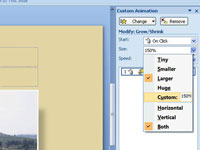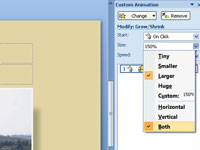Animacijski učinki, ki spadajo v PowerPointovo kategorijo Grow/Shrink, spremenijo velikost elementa na zaslonu PowerPoint. Spreminjanje velikosti elementa je odličen način, da opozorite na del diapozitiva PowerPoint. Elementi se privzeto spreminjajo po velikosti vodoravno in navpično za 150 odstotkov, vendar jih lahko skrčite na 25 odstotkov ali povečate na 400 odstotkov, spremenite pa lahko tudi njihovo vodoravno in navpično velikost.
Sledite tem korakom, da spremenite velikost animiranega elementa:

1Kliknite gumb Animacija po meri na zavihku Animacije in izberite svojo animacijo.
Odpre se podokno opravil Animacija po meri, ki prikazuje vse vaše animacije.

2Odprite spustni seznam animacije in izberite Možnosti učinka.
Videli boste pogovorno okno Možnosti učinka. Prav tako lahko dvokliknete animacijo v podoknu opravil, da odprete to pogovorno okno.
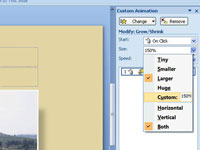
3Na zavihku Učinek izberite možnost velikosti.
Tu so odstotki, za katere elementi spremenijo velikost: Majhno (25%); Manjši (50 %); Večje (150 %); in Ogromen (400 %). Izberete lahko tudi Po meri in v besedilno polje vnesete svoj odstotek.
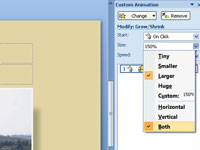
4Na spustnem seznamu Velikost izberite Horizontalno, Navpično ali Oboje, da poveste PowerPointu, v katero smer naj poveča element, in kliknite V redu
Izberite Horizontalno, da ga povečate, navpično, da ga povečate, ali Oboje, da ga povečate v obe smeri.